Una de las modalidades de robo más utilizadas por los delincuentes informáticos, son mensajes o correos falsos a nombre de las principales entidades bancarias. Los usan para adquirir información confidencial de forma fraudulenta (como puede ser una contraseña o datos precisos sobre tarjetas de crédito, débito u otra información bancaria).
Los amigos de lo ajeno se valen de una técnica conocida como phishing, haciendo alusión al intento de hacer que los usuarios «piquen en el anzuelo«, un tipo de ingeniería social mediante la cual buscan un clima de confianza con la víctima para acceder a la información confidencial.
Voy a mostrarles un claro ejemplo de Phishing que llego a mi correo el día de hoy.
Al revisar como todos los días vi un correo aparentemente de Bancolombia el cual me causo curiosidad en vista que no tengo ninguna relación comercial con esta entidad, el asunto del mensaje era «Cuenta Bloqueada» como pueden ver en la siguiente imagen:
Una de las cosas que me causo curiosidad es que era el segundo correo que me llegaba por eso me decidí abrirlo. Cuando alguien esta intentando hacer «Phishing» busca que el mensaje sea el más confiable del mundo para que las personas no duden que es verdadero
Uds. pueden leer el contenido del mensaje donde hablan que nuestra Bancaria se encuentra bloqueada porqué alguien a intentando ingresar en repetidas ocasiones y que es mejor acceder a ella para evitar el «bloqueo» dando click en enlace de Bancolombia. Si Uds. dan click al enlace los va a direccionar a lo que a primera vista es el portal virtual de la entidad:
Para los que tienen cuenta ahí y usan el portal virtual no notaran la diferencia pero si la hay y se las voy a mostrar a continuación:
Si Uds. se fijan en la barra de direcciones en la imagen anterior después de darle click al enlace del correo la dirección que no es la de la página oficial de Bancolombia y haciendo un detalle es la que se ve a continuación:
NO Dar CLick: —> http: //www.lemniscat.net/login/https/bancolombia.olb.todo.com/olb/Init.html
Una totalmente diferente a la del portal virtual oficial de Bancolombia
Esto para muchas personas es indiferente permitiendo que los delincuentes logre su objetivo, decidí seguir en la pagina colocando datos falsos para ver que tanta información me solicitarían y me econtré con lo siguiente:
– Introduje un Usuario cualquiera
 – Un No de Identidad y una contraseña cualquiera
– Un No de Identidad y una contraseña cualquiera
– Una segunda clave cualquiera
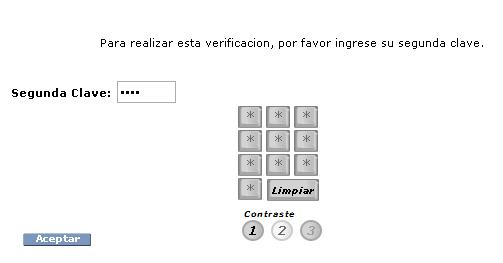 Y le di ACEPTAR, después de pensar un momento no me envío ningún mensaje de confirmación y me direccionó a la pagina oficial del Banco
Y le di ACEPTAR, después de pensar un momento no me envío ningún mensaje de confirmación y me direccionó a la pagina oficial del Banco
 Si se fijan durante todo el «Proceso» me solicito los datos necesarios para poder saquear mi cuenta Bancaria, Usuarío, No. de Cedula, No de clave.
Si se fijan durante todo el «Proceso» me solicito los datos necesarios para poder saquear mi cuenta Bancaria, Usuarío, No. de Cedula, No de clave.
De esta manera es que los delincuentes obtienen nuestros datos y posteriormente comente los fraudes bancarios.
Recomendaciones:
- Nunca abran enlaces que les lleguen a sus correo y mucho menos si estos le solicitan que introduzcan sus datos personales y/o contraseñas.
- Siempre que vayan a realizar una transferencia electrónica hágala desde un computador de confianza
- Procure siempre digitar la dirección de la entidad Bancaria directamente en el navegador
- Siempre que termine una transacción electrónica elimine los temporales del navegador
- Si tiene alguna duda comuníquese con la entidad Bancaria TODAS tienen una mesa de ayuda para sus usuarios donde les darán toda la asesoría necesaria
Espero que este Post les sirva para que nadie pierda en un momento todo su dinero, hagalo llegar a sus conocidos, recuerde que si Ud. ya fue victima de algun fraude puede acudir a las entidades correspondiente en tratar estos delitos:
Policía Nacional
Comando Policía Metropolitana de Bogotá
Conmutador 2860088
Website: www.policia.gov.co
DAS
Unidad de Delítos Informáticos
Dirección: Cra 28 No. 17 A – 00 (Paloquemao)
Telefonos: (1) 4088000 – 2086060
Bogotá D.C.
Superintendencia Financiera de Colombia
Dirección: Calle 7ª No. 4-49
Conmutador: (571) 5940200 – 5940201
Centro de Contacto: 419-7100
Línea Gratuita Nacional: 018000 120100
E-mail: super@superfinanciera.gov.co
Website: www.superfinanciera.gov.co
Asobancaria
Asociación Bancaria y de Entidades Financieras de Colombia
Dirección: Cra 7 17-01 Piso 3.
Telefono: 3441200 Ext 2710
E-Mail: info@asobancaria.com
Website: www.asobancaria.com
Bogotá D.C.
ANIF
Asociación Nacional de Instituciones Financieras
Dirección: Calle 70 A No. 7-86
Telefonos: (571) 310 1500 (571) 3102041
Línea gratis (01) 800 011 99 07
Fax: (571) 2355947
Bogotá D.C.
Cualquier comentario me lo pueden hacer llegar a mi Twitter: http://twitter.com/JoseFalla_R o mi correo electrónico jose.falla@gmail.com





